6 Métodos | Como Copiar Texto do PDF Facilmente
Jacinta atualizou em 19/09/2024 para Tutoriais do PDF Editor | Mais Artigos
Todas as pessoas sabem que é extremamente fácil copiar e colar texto de um documento do Word. No entanto, quando se trata de copiar texto de arquivos PDF, parece muito difícil, pois os arquivos PDF são bloqueados para proteger algumas informações vitais.
Se às vezes você precisa copiar ou extrair algum conteúdo útil do PDF para o Word enquanto o visualiza, como fazer isso? Não se preocupe. Este guia o ajudará apresentando 6 métodos viáveis. Não importa se você é um usuário de computador ou celular, você também pode encontrar a melhor solução aqui.
Parte 1. Como copiar texto do PDF no Windows 10
Se você deseja copiar algum texto do seu arquivo PDF no Windows, esses dois programas de edição de PDF podem ser úteis. Um é o EaseUS PDF Editor e o outro é o Adobe Reader.
1. EaseUS PDF Editor
Este é um editor e leitor de PDF tudo-em-um para usuários do Windows. Ele permite adicionar texto, imagem, anotação e marcação para enriquecer o documento PDF. Com a ajuda deste software de edição de PDF, você pode facilmente extrair imagens e copiar qualquer texto ou itens delas.
Além das ferramentas básicas de edição, o programa também torna possível adicionar e remover marca d'água e senha de PDF, dividir PDF e até mesmo imprimir PDF protegido sem esforço.
Passo a passo para extrair texto de PDF no Windows:
Passo 1. Inicie o editor de PDF do Windows e importe o arquivo PDF do qual deseja copiar o texto.
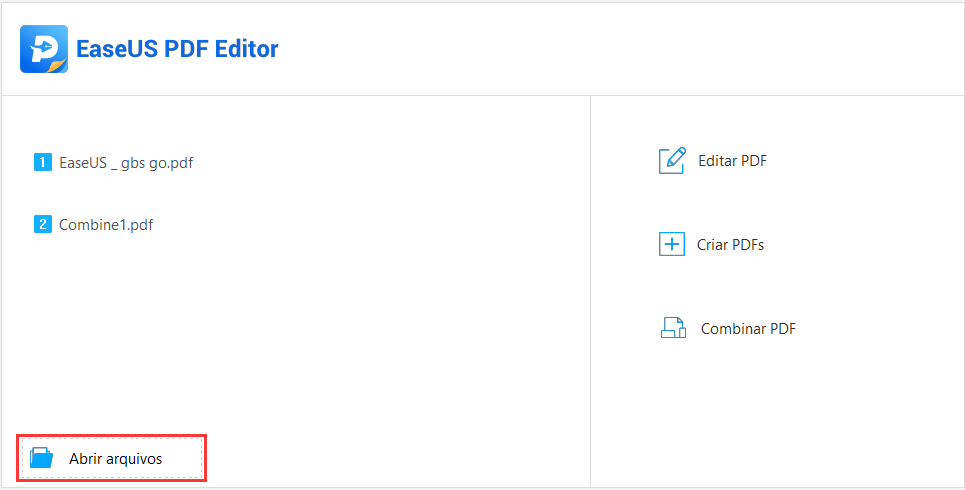
Passo 2. Clique em "Editar" > "Editar texto e imagens" na barra de ferramentas à direita.
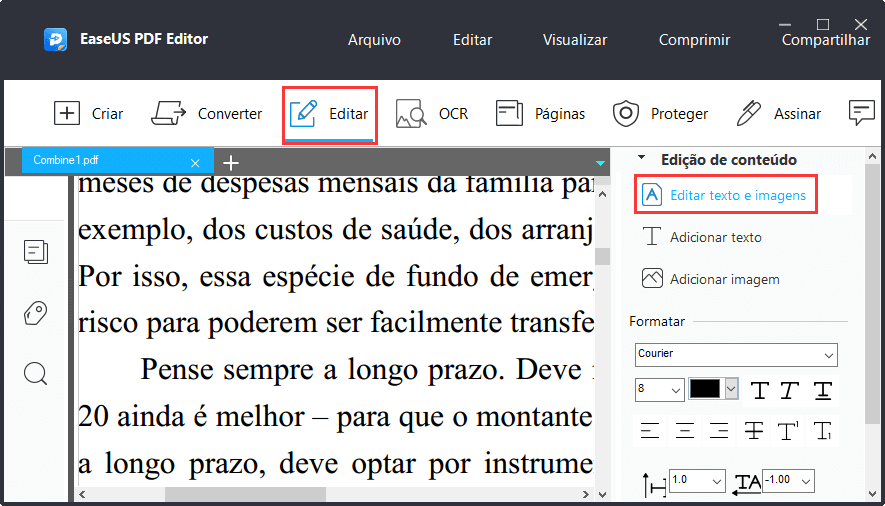
Passo 3. Arraste o mouse para selecionar o texto que deseja copiar no documento PDF e, a seguir, clique com o botão direito para escolher a opção "Copiar".
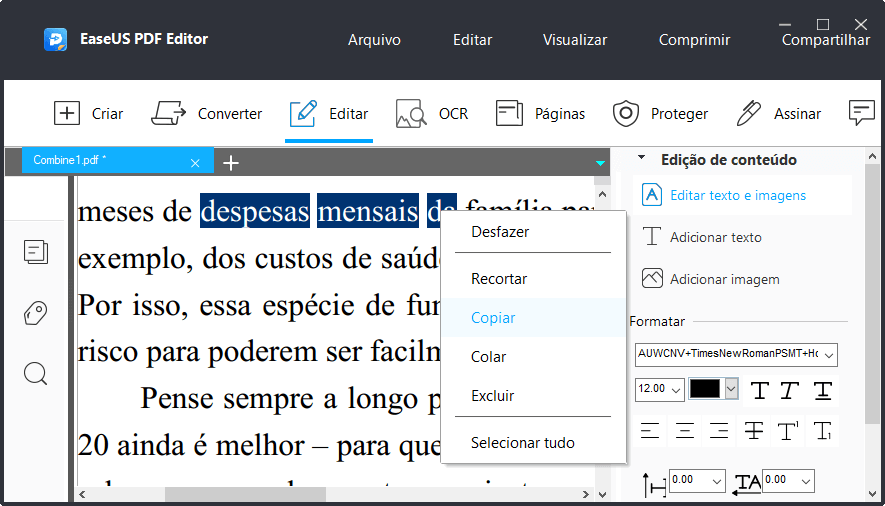
Passo 4. Depois de copiado, você pode colar o texto em qualquer área do documento PDF ou abrir o Microsoft Word para colar os itens copiados.
Quer aprender como adicionar texto em um PDF? Esta postagem se concentra nos métodos de inserir e editar texto em documentos PDF no Windows PC e no Mac.

2. Adobe Reader
Como um dos leitores de PDF mais populares do mundo, o Adobe Reader é considerado o padrão para visualização, anotação e compartilhamento de arquivos PDF. Ele permite que você crie, visualize, converta e compartilhe arquivos PDF facilmente.
Passo a passo para copiar texto de PDF para Word no Windows 10:
Etapa 1. Abra o PDF no Adobe Reader e clique com o botão direito do mouse para selecionar a opção Propriedades do documento. Em seguida, clique em Segurança para ver se a cópia de conteúdo é permitida ou não.
Etapa 2. Se a cópia de conteúdo é permitida, clique com o botão direito no arquivo PDF para escolher a opção Select Tool no menu pop-up.
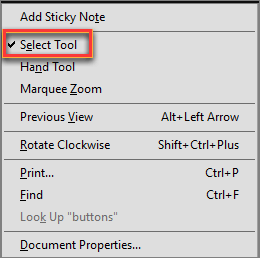
Etapa 3. Escolha o texto ou outro conteúdo que deseja copiar e, a seguir, clique com o botão direito do mouse na parte destacada para escolher a opção Copy. Ou você pode pressionar "Ctrl + C" no teclado para copiar os itens.
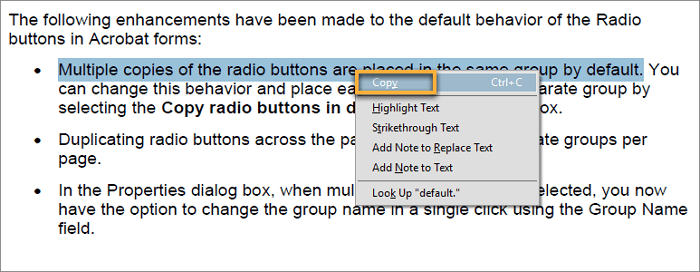
Etapa 4. Após copiar o texto em PDF, você pode abrir o Microsoft Word e pressionar Ctrl + V no teclado para colar o texto copiado.
Parte 2. Como copiar texto do PDF no Mac
Para extrair texto de PDF em um computador Mac, você não precisa baixar ou instalar outro programa, pois existe uma ferramenta interna chamada Pré-Visualização.
O Pré-Visualização é um programa padrão em Mac que permite que você visualize seus vários documentos como imagem ou PDF de forma fácil e rápida. Ao visualizar documentos PDF com ele, você pode fazer alguns trabalhos básicos de edição, como copiar e colar. Se você não sabe como fazê-lo, pode verificar os seguintes tutoriais.
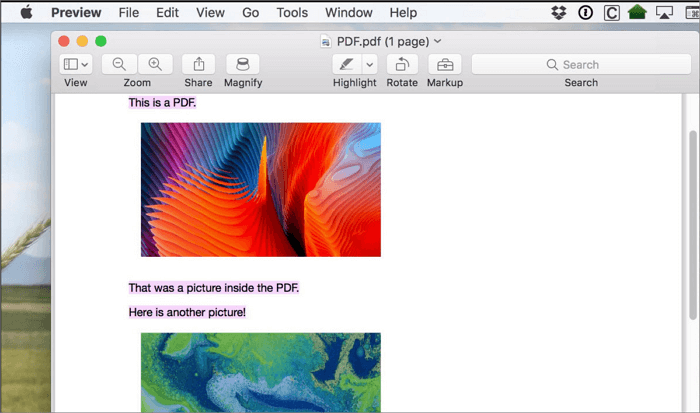
Etapas para extrair texto do PDF para Word no Mac:
Etapa 1. Inicie a Pré-Visualização e clique em Arquivo > Abrir para selecionar o documento PDF.
Etapa 2. Clique no botão de seleção de texto para escolher o texto que deseja copiar. Você pode clicar e arrastar o cursor sobre o texto.
Etapa 3. Depois disso, você pode clicar em Editar > Copiar para copiar o texto selecionado.
Etapa 4. Abra um novo documento do Word ou um texto e cole o conteúdo copiado nele.
Parte 3. Como extrair texto do PDF online grátis
O pdfFiller é uma ferramenta online gratuita para ajudá-lo a copiar texto do PDF. Para copiar o texto, você só precisa fazer o upload do arquivo PDF, selecionar a parte do texto e colá-lo. Além disso, você também pode usá-lo para editar, assinar e compartilhar seus documentos com apenas alguns cliques.
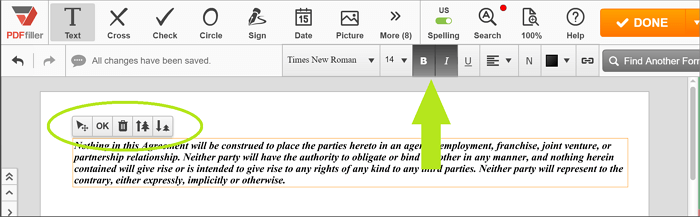
Veja como copiar e colar texto de PDF online:
Etapa 1. Abra o pdfFiller e carregue o documento PDF do qual deseja copiar o texto.
Etapa 2. Escolha e realce o texto que deseja copiar e, a seguir, clique com o botão direito do mouse para selecionar a opção Copiar. Em seguida, você pode colar o texto ou outro conteúdo em seu documento.
Etapa 3. Quando terminar, clique no botão "Concluído" para salvar o documento no computador.
Parte 4. Como copiar texto de PDF no celular
Se você deseja copiar ou extrair todo o texto do arquivo PDF em seu celular Android ou iPhone, você pode converter PDF em Word diretamente. Aqui, mostraremos dois aplicativos excelentes para ajudá-lo a concluir esta tarefa.
1. PDF to Word Converter - Android
O PDF to Word Converter é um melhor aplicativo, que pode transformar seus arquivos PDF em documentos de texto editáveis. Você não precisa fazer login ou deixar outras informações ao usá-lo. Ele preservará as mesmas fontes, parágrafos, tabelas e colunas de seu arquivo PDF após a conversão, e então você pode editar o conteúdo, extrair texto ou adicionar alguns novos itens de acordo com suas necessidades.
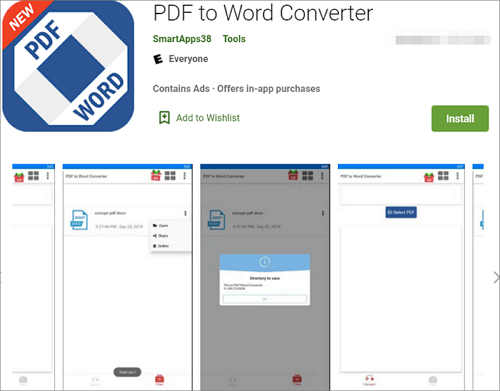
Etapas para extrair texto do PDF para Word:
Etapa 1. Baixe e abra este conversor de PDF para Word em seu celular Android.
Etapa 2. Selecione o arquivo PDF do qual deseja copiar o texto e clique no botão Converter.
Etapa 3. Quando a conversão for concluída, você pode abrir o documento do Word e selecionar qualquer parte do conteúdo de forma flexível.
2. easyPDF - iPhone
O easyPDF é um conversor de PDF para Word, simples mas útil. Ele permite que você converta PDF para Word de outros aplicativos no iOS, incluindo Adobe Reader, Dropbox, OneDrive, iCloud Drive e Office sem internet.
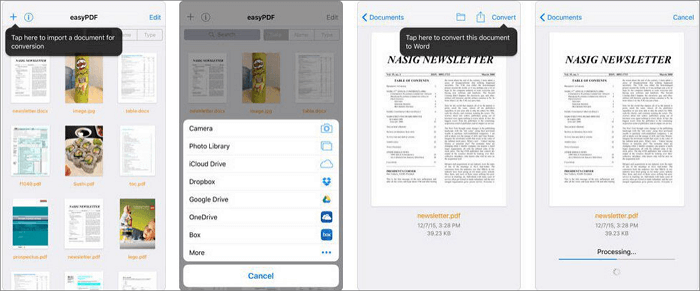
Etapas para copiar texto do PDF convertendo PDF em Word no iPhone:
Etapa 1. Baixe easyPDF e inicie o aplicativo que contém seu arquivo PDF.
Etapa 2. Toque e segure o anexo PDF e escolha a opção "Open in easyPDF".
Etapa 3. Pressione o ícone "Convert" para começar a transformar PDF em Word. Uma vez feito isso, você pode tocar no botão Share para enviá-lo ao aplicativo Word para edição.
Resumindo
Compartilhamos 6 soluções fáceis e viáveis para ajudá-lo a copiar texto ou conteúdo de seus arquivos PDF nesta página. Você pode realizar o trabalho facilmente em seu computador, telefone celular e até mesmo no navegador. Não importa o método que você escolher, certifique-se de selecionar o melhor com base nas suas necessidades! Esperamos que você possa obter ajuda neste artigo.



